Vítejte zpět na AppleToolBox! Dnes se budeme zabývat poměrně obskurním případem pro uživatele Apple: Jak sledovat iTunes Extras na (téměř) všech vašich zařízeních Apple.
Pokud jste jako já, pak jste již přesunuli nebo začali přesouvat svou knihovnu filmů do zařízení Apple. Je to pohodlnější, ekologičtější a organizovanější (i když a bit drahý).
Jak přejdete od DVD k digitálnímu formátu, pravděpodobně vám začne chybět základní disková média – doplňky! To jsou komentáře, upoutávky, zákulisí a nesmysly, ke kterým získáte přístup, kdykoli si koupíte DVD.
No, nebojte se! Tyto funkce jsou stále dostupné na zařízeních Apple, pokud víte, kde je najít. Dnes vám ukážeme, kde se tyto funkce nacházejí a jak je můžete sledovat na zařízeních Apple.
Pusťme se do toho!
Obsah
- Co jsou iTunes Extras?
- Jak zkontrolovat, zda má film iTunes Extras
-
Jak sledovat iTunes Extras
- Jak sledovat iTunes Extras na iPhone a iPad
- Jak sledovat iTunes Extras na Macu
- Jak sledovat iTunes Extras na Apple TV
- Můžete sledovat iTunes Extras mimo aplikace a zařízení Apple?
- Pokud jste si zakoupili iTunes Extras před rokem 2014
-
Nyní, když víte, jak sledovat iTunes Extras…
- Související příspěvky:
Co jsou iTunes Extras?
Pro ty, kteří to ještě nedali dohromady, „iTunes Extras“ je název, který Apple dal bonusovému obsahu, který získáte, když si koupíte film z iTunes nebo Apple TV.
Tento bonusový obsah zahrnuje věci jako komentáře, zákulisí, smazané scény, hlouposti, upoutávky a další. Je to totéž, co byste našli připojené k nabídce DVD.
Důvod, proč může být obtížné najít tento obsah po zakoupení filmu z iTunes, je ten, že nemáte nabídku DVD! Když kliknete nebo klepnete na film v aplikaci Apple TV, spustí se přehrávání. Ale nebojte se – níže se naučíme, jak sledovat iTunes Extras na všech vašich zařízeních Apple.
Jak zkontrolovat, zda má film iTunes Extras
Nejprve musíte zkontrolovat, zda film, který chcete sledovat, má vůbec iTunes Extras. Bohužel ne všechny filmy budou mít iTunes Extras připojené k nim, i když BluRay nebo DVD verze tohoto filmu má speciální funkce.
Navíc můžete iTunes Extras sledovat pouze u filmů a pořadů, které jste si zakoupili. Pronájmy se bohužel nepočítají. Takže to je první vodítko, zda máte iTunes Extras nebo ne – pokud jste si tento obsah pronajali, pak nemáte iTunes Extra!
U obsahu, který jste si zakoupili, můžete zkontrolovat, zda máte iTunes Extras otevřením aplikace Apple TV.
Jakmile budete v aplikaci, přejděte do svého Knihovna a klikněte nebo klepněte na médium, které chcete sledovat. Pokud ano, uvidíte modrý obdélník s textem iTunes Extras, jako tak:
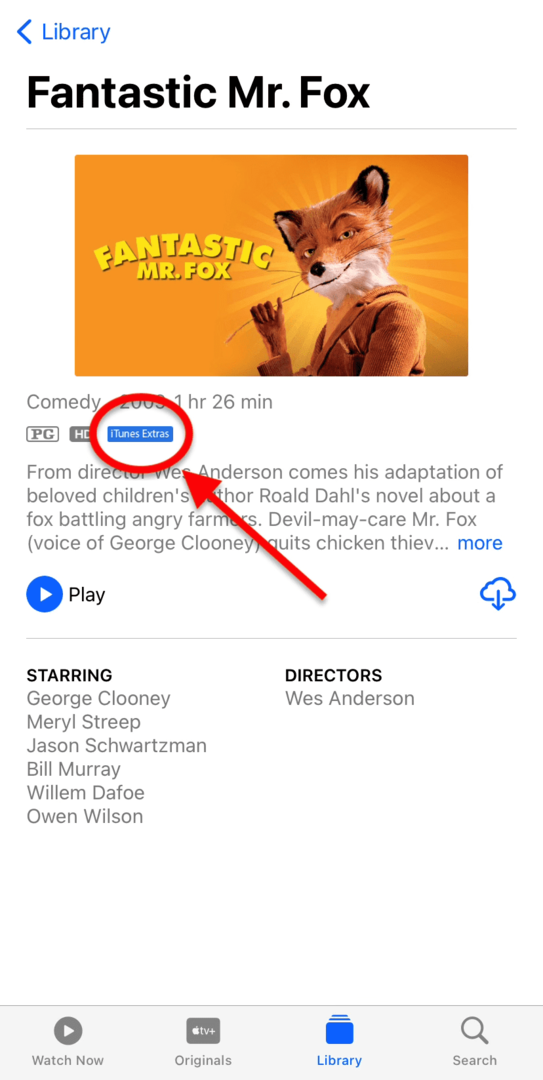
Na druhou stranu obsah, který nemá připojené iTunes Extras, nebude mít pod miniaturou modrý rámeček:
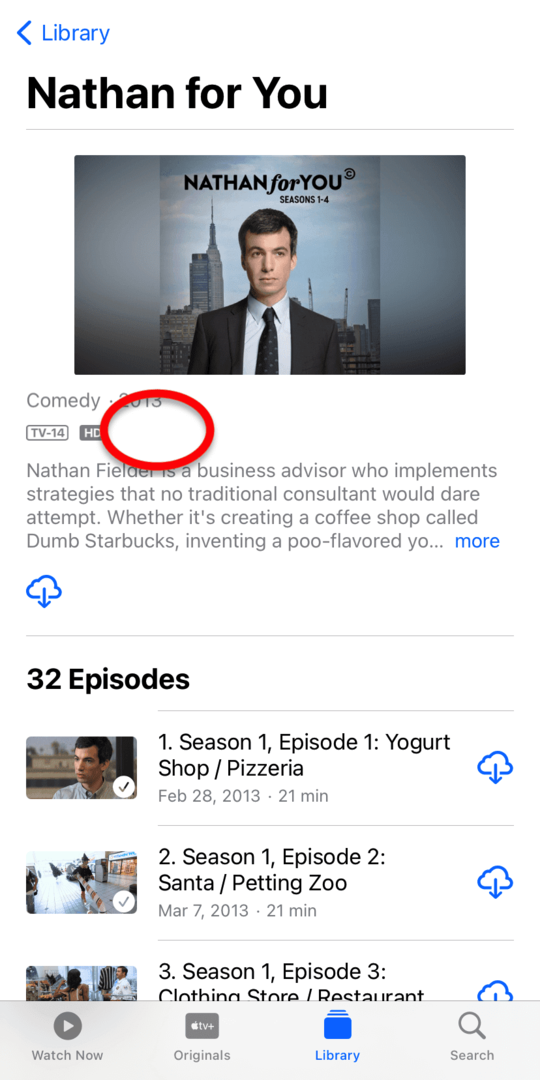
Podle mých zkušeností má většina obsahu, který lze zakoupit na Apple TV a iTunes, iTunes Extras. Takže pokud jste si zakoupili obsah, který chcete zobrazit, pravděpodobně máte iTunes Extras čekající na sledování!
Jak sledovat iTunes Extras
V pořádku! Nyní, když víte, co jsou iTunes Extras, a zjistili jste, zda je váš film/pořad obsahuje, je čas se na ně podívat! iTunes Extras můžete sledovat na iPhonu, iPadu, MacBooku, iMacu a Apple TV. To pro začátek vylučuje pouze zařízení Apple Watch, která nepřehrávají videa, takže byste měli být kryti!
Jedna věc, kterou je třeba poznamenat, je, že bez ohledu na to, na kterém zařízení se pokoušíte sledovat iTunes Extras, budete se chtít ujistit, že vaše zařízení používá nejnovější verzi operačního systému. Můžete to zkontrolovat otevřením Nastavení nebo Systémové preference, navigace na Aktualizace softwarua ujistěte se, že používáte nejnovější software.
Protože každé z těchto zařízení Apple bude fungovat trochu jinak, zahrnuli jsme návody pro všechna zařízení Apple, na kterých můžete sledovat iTunes Extras.
Pojďme!
Jak sledovat iTunes Extras na iPhone a iPad
Nejprve se podívejme, jak sledovat iTunes Extras na iPhone a iPad. Ačkoli tato dvě zařízení technicky provozují různé operační systémy (iOS vs. iPadOS), jsou natolik podobné, že by tato metoda měla fungovat na obou zařízeních. Testoval jsem to na obou!
Tento tutoriál si projdeme, jako byste to dělali na iPhonu, takže vězte, že je to stejné, pokud máte iPad!
Dobře, prvním krokem je najít obsah, jehož iTunes Extras chcete sledovat. Pro mě to bude můj oblíbený film, Fantastický pan Fox. Začněte otevřením aplikace Apple TV na svém zařízení. Pokud jej nemáte, můžete si jej stáhnout z App Store kliknutím tady.
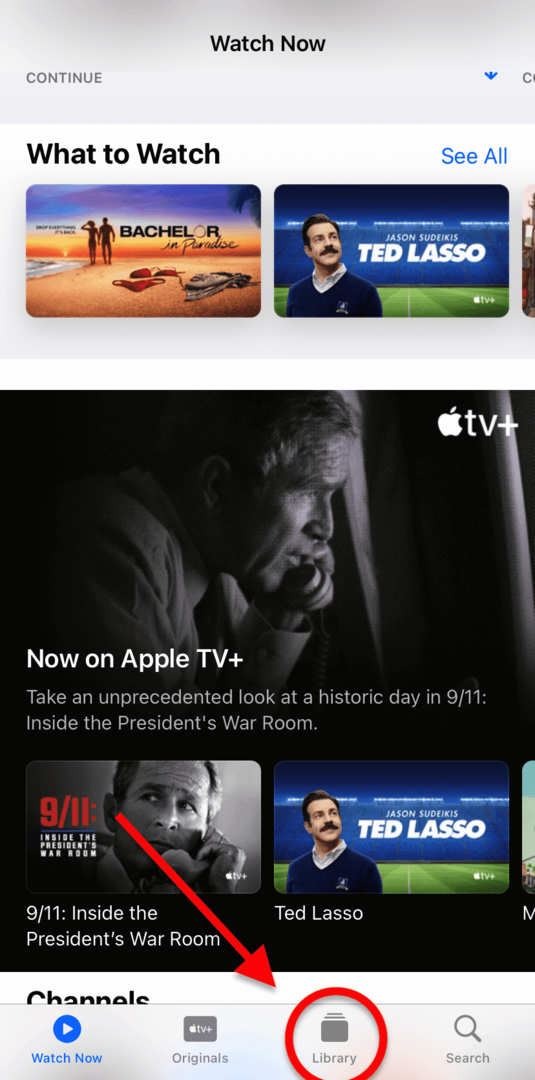
Když aplikaci otevřete, budete přeneseni do Sledujte nyní tab. Toto je místo, kde najdete poslední věc, kterou jste sledovali, a kde vám budou propagovány nové pořady. Není užitečné! Podívejte se do spodní části obrazovky a klepněte na Knihovna tab.
Zde najdete všechny filmy a pořady, které jste si dříve zakoupili. Najít požadovaný film nebo pořad by nemělo být příliš obtížné! Stačí klepnout na TV pořady nebo Filmy v horní části obrazovky v závislosti na tom, co hledáte. Vše je v abecedním pořadí, což usnadňuje vyhledávání v obsahu.
Jakmile najdete pořad, který hledáte, klepněte na něj!
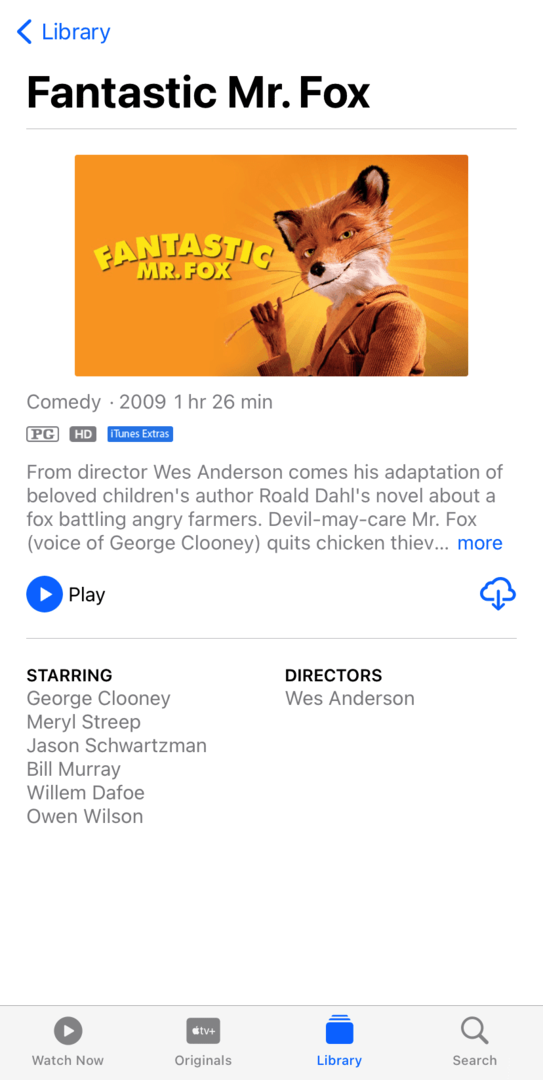
Jak bylo uvedeno výše, měli byste vidět modrou iTunes Extras obdélník přímo pod miniaturou vašeho filmu. Pokud to vidíte, pokračujte a klikněte Hrát si!
Jakmile se film začne přehrávat, přepněte obrazovku do zobrazení na šířku, jako v případě zobrazení do stran. Můžete to udělat pouze změnou způsobu, jakým držíte svůj iPhone.
Když to uděláte, klepnutím na obrazovku vyvolejte překryvnou nabídku. Toto je šedá nabídka, která bude mít možnosti jako přehrávání/pozastavení, rychlé převíjení vpřed/vzad a tak dále. V pravém dolním rohu této nabídky uvidíte tlačítko s nápisem EXTRAS.
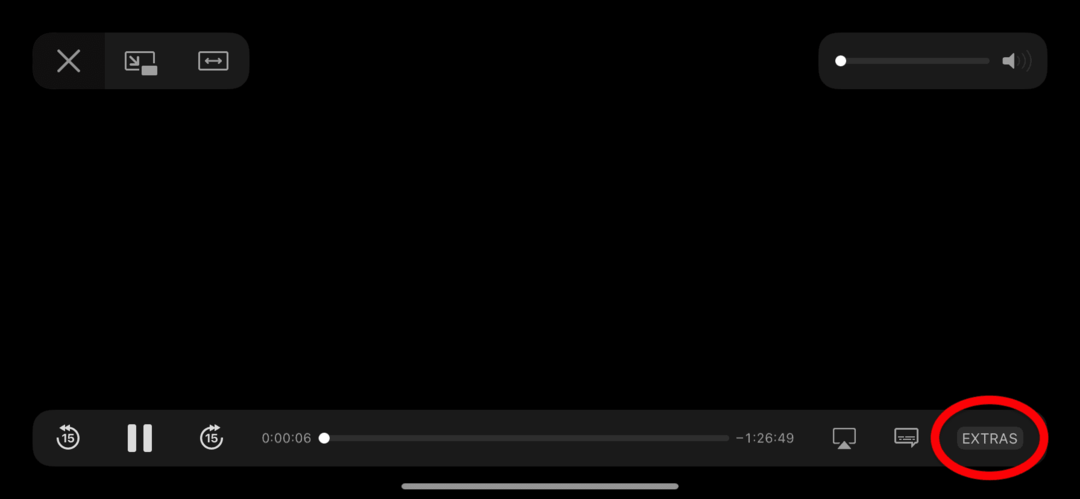
Klepněte na to!
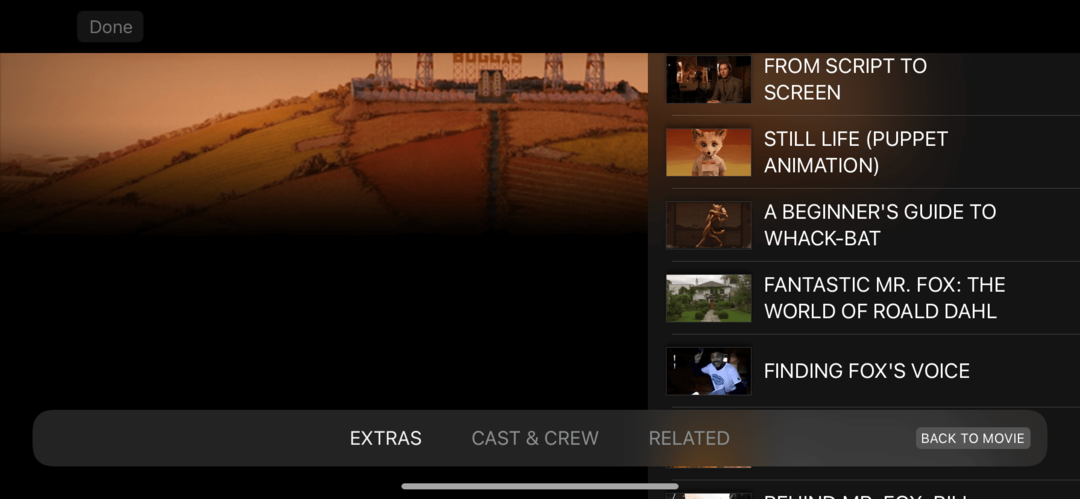
To by vás mělo dostat na výše uvedenou obrazovku. Zde jsou všechny vaše iTunes Extras! Jak můžete vidět, Fantastický pan Fox přichází s tunou zákulisního obsahu. Váš film může obsahovat více, nebo se můžete podívat na upoutávku k filmu. Vše závisí na tom, co se vydavatel daného filmu rozhodl zahrnout.
Jednoduše klepněte na obsah iTunes Extras, který chcete sledovat, a začněte jej přehrávat. Až budete hotovi, klepněte na ZPĚT NA FILM v pravé dolní části obrazovky.
A to je vše!
Jak sledovat iTunes Extras na Macu
Dobře, dále se naučíme, jak sledovat iTunes Extras na Macu. Tento proces je stejný pro zařízení iMac, Mac mini, Mac Pro a MacBook.
Nejprve otevřete aplikaci Apple TV. Pokud si nejste jisti, kde to je, stiskněte cmd + mezerník a zadejte „TV“. Udeřil vrátit sea měla by se otevřít aplikace Apple TV.
Na rozdíl od iPadu a iPhonu vás Apple TV na Macu přenese do vašeho Nedávno přidané. Mnohem užitečnější! Odtud byste měli být schopni snadno najít film nebo pořad, který chcete sledovat. Pokud to však máte těžké, použijte Filmy, TV pořady, a Žánry karty na levé straně obrazovky. Vše je v abecedním pořadí, což by mělo pomoci!
Jakmile najdete film nebo pořad, který chcete sledovat, klikněte na něj:
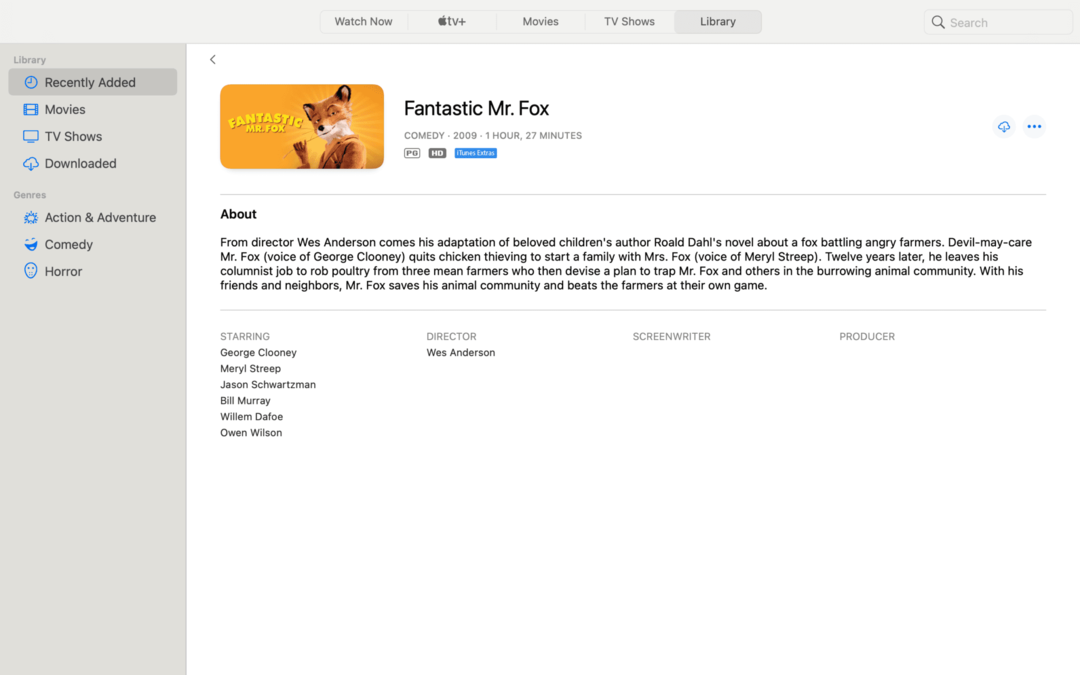
Pokud má iTunes Extras, uvidíte napravo od miniatury filmu malý modrý obdélník s nápisem „iTunes Extras“. Můžete to vidět na snímku obrazovky výše.
Pokud je tam ten modrý obdélník, pokračujte a kliknutím na miniaturu spusťte přehrávání filmu:
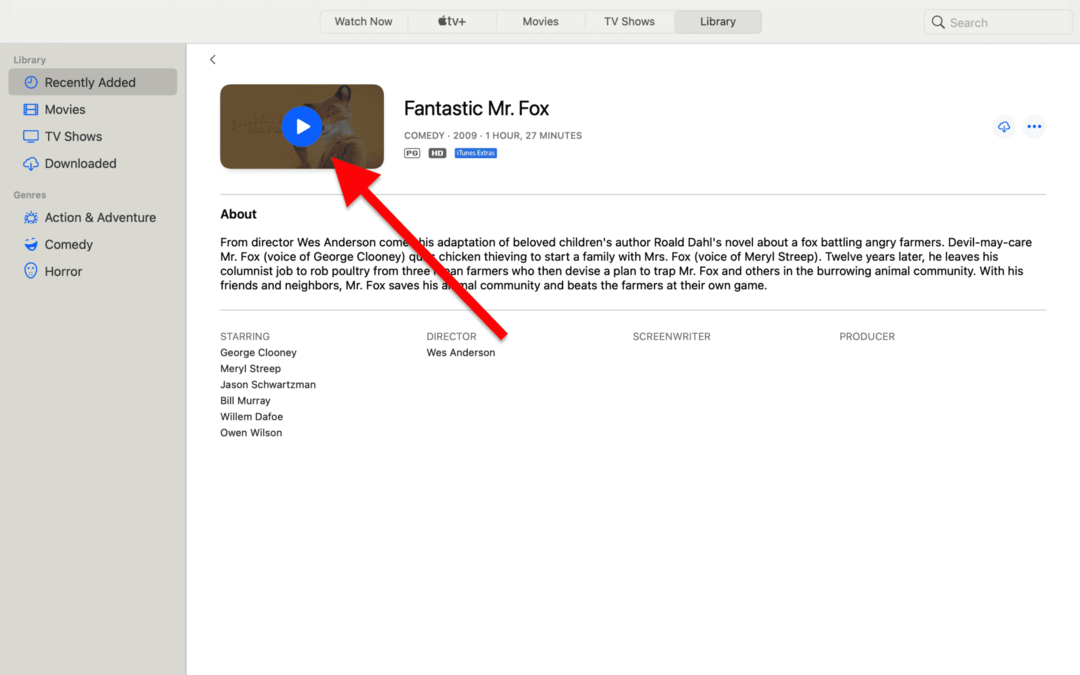
Jakmile se film začne přehrávat, pohybem myši zobrazte nabídku šedého překrytí. Zde najdete možnosti jako přehrávání/pozastavení a rychlé převíjení vpřed/vzad.
V pravém dolním rohu této nabídky uvidíte tlačítko označené EXTRAS. Klepnutím na něj otevřete nabídku iTunes Extras pro váš film.
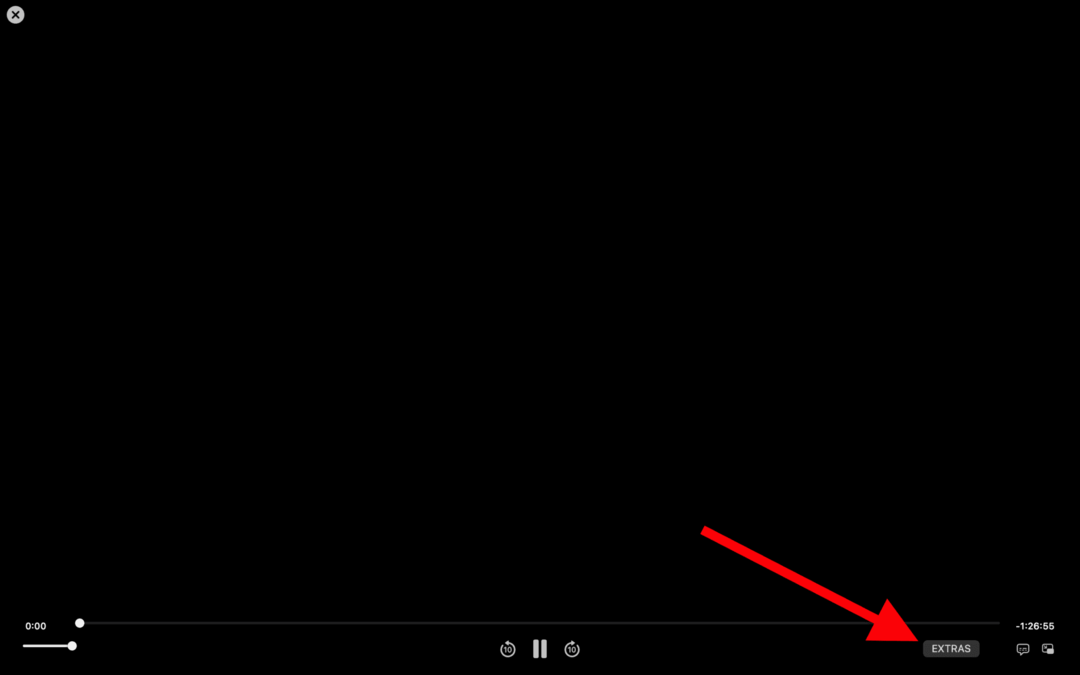
Pokud jste obeznámeni s DVD a BluRay, všimnete si, že tato obrazovka vypadá přesně jako obrazovky hlavní nabídky let zapomenuté. Uvidíte také, že můžete snadno přejít k dalšímu obsahu připojenému k tomuto filmu. Stačí kliknout myší a užít si zákulisní akci!
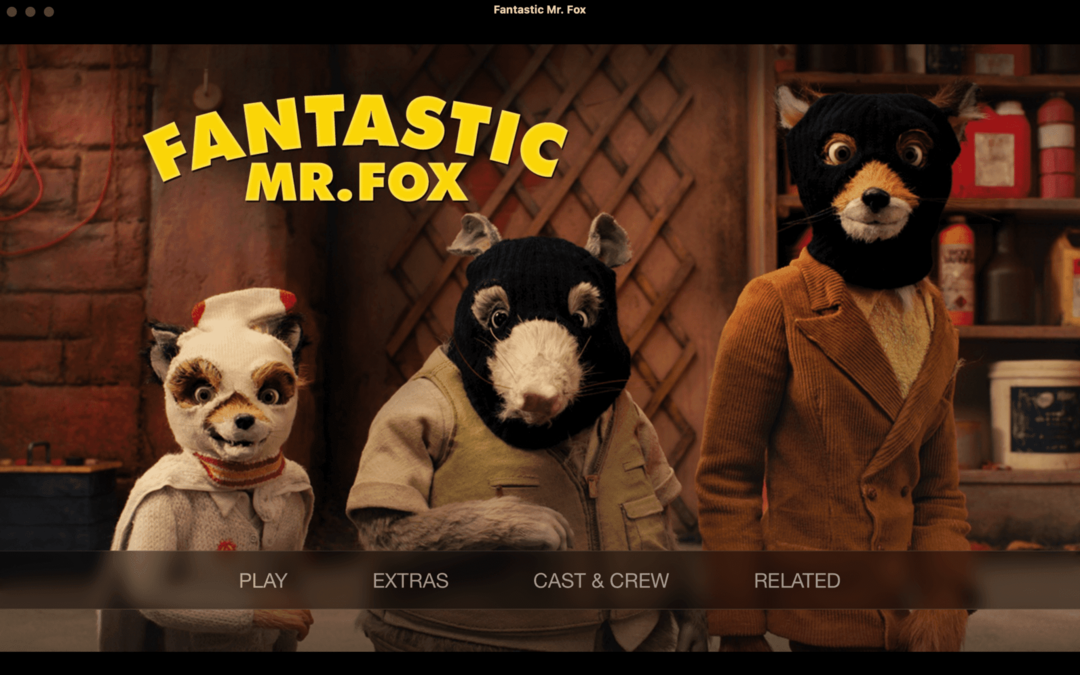
Až budete připraveni vrátit se ke svému filmu, stačí kliknout na Hrát si na obrazovce Hlavní nabídka.
A to je vše!
Jak sledovat iTunes Extras na Apple TV
Nakonec se podíváme na to, jak sledovat iTunes Extras na Apple TV. To se bude trochu lišit od ostatních zařízení Apple, což může způsobit, že bude trochu neintuitivní.
Je důležité si uvědomit, že iTunes Extras můžete zobrazit pouze u obsahu, který vlastníte. To nezahrnuje obsah, který si pouze pronajímáte nebo streamujete. Musíte si koupit film nebo pořad, abyste mohli sledovat iTunes Extras, se kterými jsou dodávány.
To znamená, že budete chtít přejít do své knihovny Apple TV, nikoli do žádné jiné aplikace Apple TV, kterou jste si stáhli. Knihovnu najdete tak, že se podíváte na horní část obrazovky a vyberete Knihovna možnost zcela vpravo.
Odtud se dostanete k veškerému obsahu, který vlastníte na iTunes/Apple TV. Přejděte na pořad, který chcete sledovat, a vyberte jej.
Tím byste se měli dostat do hlavní nabídky druhů pro tento konkrétní film. Zde si budete moci přehrát film, vybrat si kapitolu, od které chcete začít, nebo, uhodli jste, prohlédnout si doplňky k danému filmu/televiznímu pořadu.
Pokud nemůžete najít iTunes Extras pro obsah, o kterém víte, že obsahuje doplňky, pak pravděpodobně budete muset přepnout Apple TV na HD (High Definition) z SD (Standard Definition). iTunes Extras lze přehrávat pouze v HD na Apple TV.
Můžete sledovat iTunes Extras mimo aplikace a zařízení Apple?
Takže teď, když víte, jak sledovat iTunes Extras na všech svých zařízeních Apple, možná vás zajímá…
A co moje zařízení jiných značek než Apple?
Bohužel nemůžete sledovat iTunes Extras – nebo jakýkoli jiný obsah, který jste si zakoupili přes Apple – bez zařízení Apple (nebo iTunes na PC). Existuje pro to mnoho důvodů. Apple vás samozřejmě chce udržet zamčené ve svém systému. Ale má to také hodně společného s autorským zákonem a smlouvami mezi tvůrci obsahu a Apple, takže Apple má v této záležitosti také trochu svázané ruce.
No, to není tak úplně pravda. Technicky vy umět sledovat iTunes Extras na zařízení jiného výrobce než Apple. Legálně to prostě dělat nemůžete.
Způsob, jakým vám Apple (a další podniky) brání v tom, abyste mohli poslouchat filmy, pořady, písně a tak dále mimo jejich platformu, spočívá v tom, že tyto soubory obsahu jsou chráněny DRM. DRM, zkratka pro Digital Rights Management, označuje technologii, která řídí, kde, kdy a jak můžete přistupovat k mediálním souborům online.
Existují nástroje, které vám umožní obejít nebo dokonce odstranit technologii DRM z video souboru. To vám umožní dělat s tímto médiem, co chcete, včetně iTunes Extras.
Nikdy jsem nepoužil žádný software pro odstranění DRM, takže nemám co doporučit. Jedna věc, kterou řeknu, je, že pokud se rozhodnete používat tento druh softwaru, buďte velmi opatrní, co se rozhodnete stáhnout. Kromě toho, že je pirátský software nelegální, bývá semeništěm malwaru. Nechte si tedy poradit na fórech a webech, jako je Reddit, a než budete pokračovat, pečlivě zvažte.
Pokud jste si zakoupili iTunes Extras před rokem 2014
Před uzavřením této příručky jsem chtěl oslovit podskupinu uživatelů iTunes Extras. Konkrétně ti, kteří si iTunes Extras zakoupili před rokem 2014, kdy Apple přepracoval svůj systém iTunes Extras.
Po přepracování začaly iTunes Extras fungovat tak, jak jsou popsány ve zbytku tohoto článku. Před tímto rokem však byly iTunes Extra považovány za samostatnou položku ve vaší knihovně od obsahu, se kterým přišli. Pokud máte například film na iTunes s hloupostmi, měli byste v knihovně iTunes položku, která byla filmem, a další položku, která byla jen hlouposti.
Pro přístup, stahování a prohlížení těchto starých iTunes Extras ke stažení budete potřebovat nějakou verzi iTunes. Pokud nemáte starší verzi iTunes na PC nebo Mac, můžete mít potíže se sledováním těchto iTunes Extras, pokud je vůbec můžete sledovat.
Nyní, když víte, jak sledovat iTunes Extras…
Veškerý svůj bonusový obsah si můžete začít užívat kdykoli! iTunes Extras jsou skvělým způsobem, jak se ponořit hlouběji do svých oblíbených pořadů a filmů, takže je rozhodně využijte! Komentáře k filmům mohou být obzvláště poučné, pokud se zajímáte o umění natáčet filmy.
Pokud se vám líbilo učit se, jak sledovat iTunes Extras, podívejte se na zbytek blog AppleToolBox! Zde najdete nejrůznější návody, triky a novinky o všech věcech Apple.
Uvidíme se příště!